Recentemente, o Android 8.0 (Oreo) começou a ser implementado em diferentes dispositivos. A última versão do Android traz muitos recursos interessantes. Entre eles, um dos mais populares é o modo Picture-in-Picture (PiP). O modo PiP permite que você use aplicativos de videochamada como o Duo, aplicativos de vídeo como o YouTube e até mesmo aplicativos como o Google Maps em uma janela flutuante, enquanto você executa várias tarefas com facilidade. O modo deve ser especialmente útil ao assistir a vídeos do YouTube, mas, infelizmente, você precisa ter a assinatura do YouTube Red para usar o YouTube no modo PiP. Bem, como você deve ter adivinhado, existe uma maneira de habilitar o modo YouTube PiP em seu smartphone Android Oreo sem ter a assinatura do YouTube Red:
Observação: Eu tentei este método em meu Nexus 5X rodando Android 8.0 usando meu computador rodando Windows 10 Pro.
Pré-requisitos para ativar o modo YouTube PiP
Antes de começarmos a repassar as etapas necessárias para habilitar o modo YouTube PiP, aqui estão algumas coisas que você deve garantir primeiro:
- Baixe o aplicativo Custom Navigation Bar (grátis, com compras no aplicativo) no seu dispositivo. (Como a configuração pode ser um pouco complicada, abordei as etapas abaixo neste artigo.)
- Instale os drivers ADB no seu computador. Para isso, você pode escolher baixar o Minimal ADB e Fastboot ou os binários oficiais do Google.
- Ativar o USB depuração no seu dispositivo Android. Para fazer isso, vá para Configurações do telefone -> Opções do desenvolvedor -> Depuração USB e ative-o.
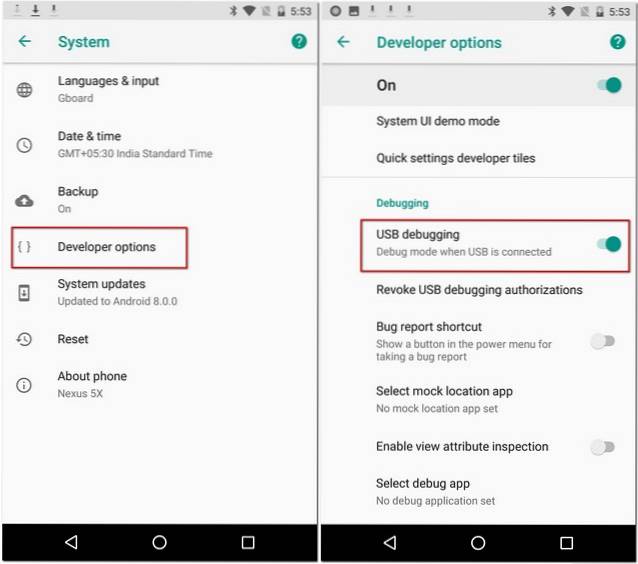
Ative o modo YouTube PiP sem YouTube Red
Depois de certificar-se de que todos os pré-requisitos foram atendidos, você pode prosseguir para as etapas fornecidas abaixo.
- em primeiro lugar, conecte seu telefone ao computador. Agora abrir o prompt de comando no computador pressionando Win + X + C no teclado. Aqui, execute o comando abaixo, e então, se solicitado, conceda a permissão em seu telefone.
dispositivos adb
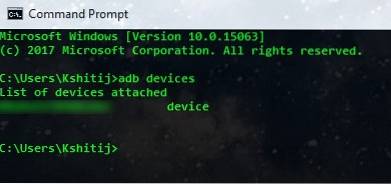
- Assim que seu dispositivo tiver acesso ADB, você pode abra o aplicativo Custom Navigation Bar no seu celular. Na primeira tela, toque em “Começar”. Agora você precisará conceder uma certa permissão ao seu dispositivo. Por isso, execute os seguintes comandos no prompt de comando:
adb shell
pm grant xyz.paphonb.systemuituner android.permission.WRITE_SECURE_SETTINGS
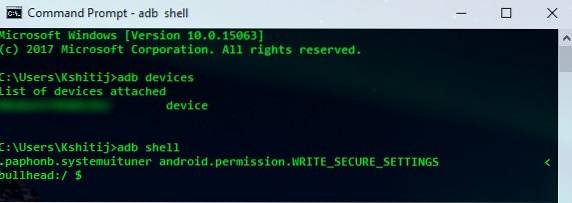
- A página “Conceder permissão” no aplicativo agora deve mudar para verde de amarelo. Isso sinaliza que agora você pode prossiga para a próxima página.
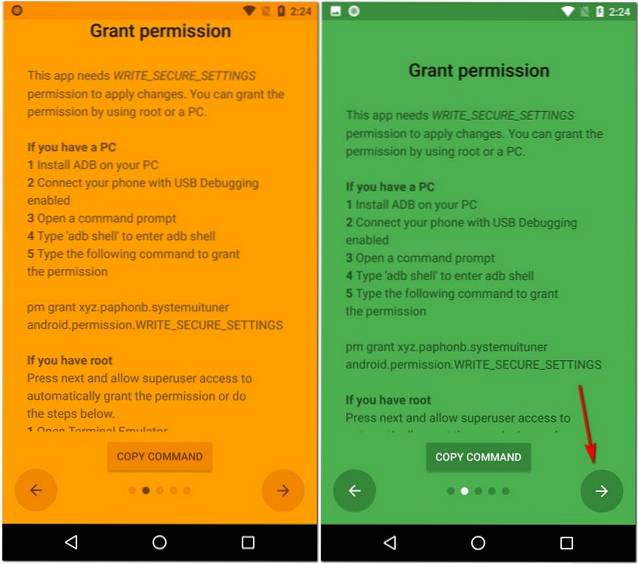
- Aqui, toque em “Iniciar”. Agora, a última etapa envolve passar no teste de compatibilidade. Se o seu dispositivo for compatível com o aplicativo, você verá uma seta na barra de navegação. Toque nele continuar.
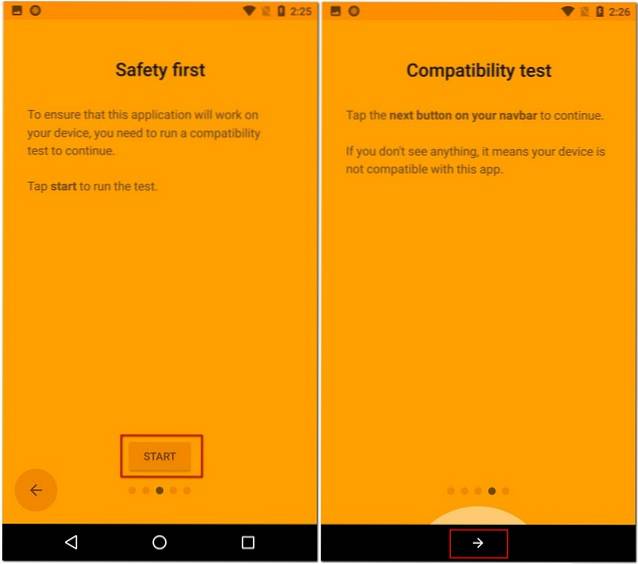
- Quando você entra no aplicativo, toque em “Navegação bar".Aqui, ao rolar para baixo, você verá "Tipo" em "Botão extra esquerdo" e "Botão extra direito". Toque em qualquer um destes, e selecione “Código-chave”.
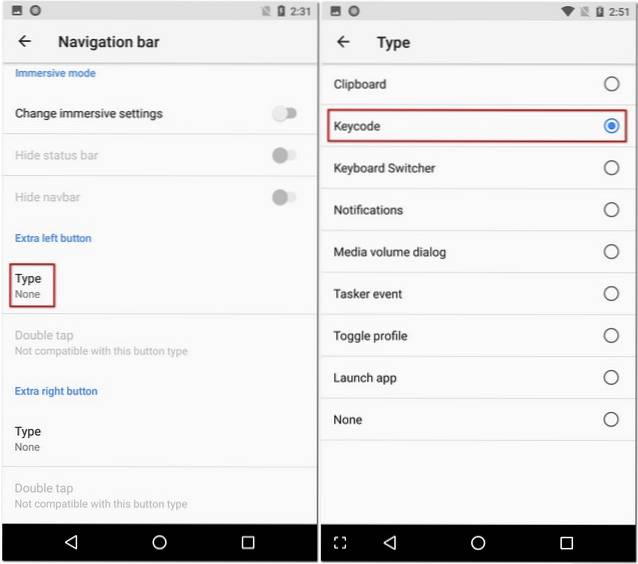
- Agora toque em “Keycode”, e selecione “Janela”.
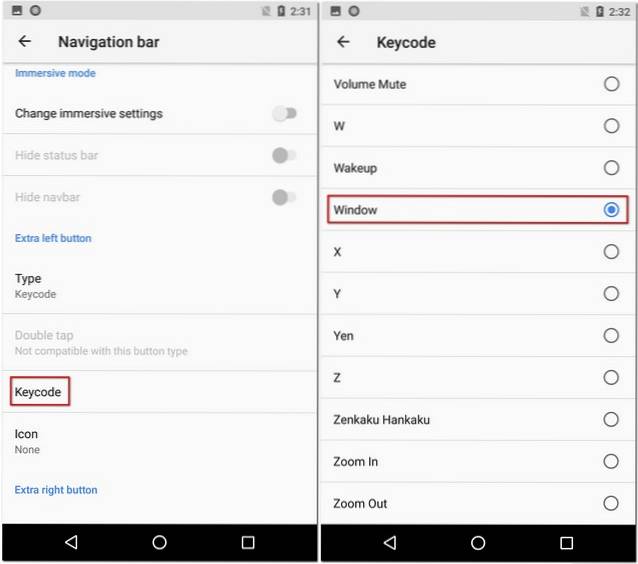
- Agora deve haver um botão no local especificado. Mas como você ainda não pode ver, vamos atribuir um ícone a ele. Por isso, toque em “Ícone”, e selecione qualquer opção que você goste. (Você pode pular esta etapa se quiser.)
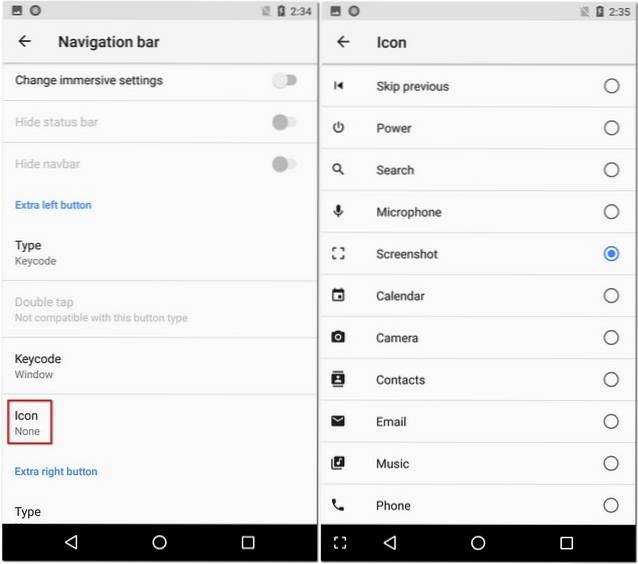
Depois de todo o esforço que você acabou de fazer, é hora de testá-lo. Reproduza qualquer vídeo no YouTube e, em vez de tocar no botão home, toque naquele que você acabou de criar e aproveite o modo YouTube PiP.
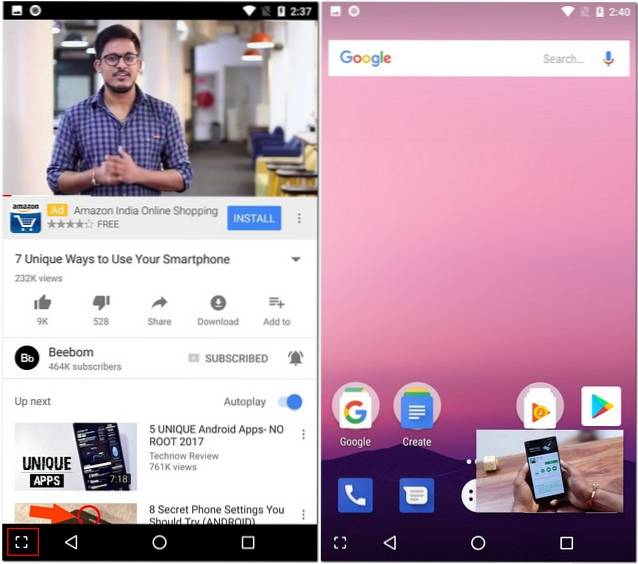
CONSULTE TAMBÉM: Como personalizar gestos de impressão digital no Android Oreo
Use o modo PiP no YouTube em seu dispositivo Android Oreo
Com este método, você pode usar o modo PiP no aplicativo do YouTube, independentemente de ser ou não um assinante do YouTube Red. Além disso, este método também pode funcionar com outros aplicativos como Google Maps e Google Duo. Você pode experimentar diferentes aplicativos para ver quais funcionam com isso. Quando você descobrir novos aplicativos, deixe-me saber seus nomes na seção de comentários abaixo.
 Gadgetshowto
Gadgetshowto



